Na časové ose vyberte klip, který chcete zrychlit nebo zpomalit.
- Uživatelská příručka Adobe Premiere Rush
- Úvod
- Co je aplikace Adobe Premiere Rush
- Systémové požadavky aplikace Adobe Premiere Rush
- Co je nového v Adobe Premiere Rush
- Poznámky k verzi | Adobe Premiere Rush
- Seznámení s rozhraním aplikace Adobe Premiere Rush
- Klávesové zkratky
- Adobe Premiere Rush | Běžné otázky
- Tipy a triky
- Odinstalovat aplikaci Adobe Premiere Rush pro počítače
- Import záběrů
- Úprava videa
- Úprava videa na časové ose
- Přidání a doladění zvuku
- Změna barvy, velikosti a polohy videa
- Vytvoření titulků
- Přidání přechodů, efekty posunu a přiblížení a automatické přerámování klipů
- Změna vlastností klipu
- Změna poměru stran vašeho videa
- Vytvoření efektu obrazu v obraze
- Zrychlení nebo zpomalení videa
- Použití písem z Adobe Fonts
- Duplikování projektů a sekvencí
- Export videa
- Premiere Rush na iOS a Androidu
- Adobe Premiere Rush na mobilním zařízení | Běžné otázky
- Vytváření a sdílení videí pomocí aplikace Adobe Premiere Rush v systému iOS
- Export videa na kanály sociálních médií
- Vytváření a sdílení videí pomocí aplikace Adobe Premiere Rush v systému Android
- Správa předplatného aplikace Adobe Premiere Rush v systému iOS
- Správa předplatného aplikace Adobe Premiere Rush v systému Android
- Správa předplatného aplikace Adobe Premiere Rush v Samsung Galaxy Store
Přečtěte si, jak přidat zpomalující efekt k videu nebo ho urychlit pomocí služby Adobe Premiere Rush.
S představením nové generace mobilních aplikací Adobe Premiere ukončujeme podporu Adobe Premiere Rush.Od 30. září 2025 již Premiere Rush nebude dostupný na Adobe.com.Jako alternativu doporučujeme Premiere na iPhone; verze pro Android je v současné době také ve vývoji.Další informace naleznete v často kladených dotazech k ukončení Premiere Rush.
Změna rychlosti videa pomocí Premiere Rush na ploše
-
-
Chcete-li zobrazit ovládací prvky rychlosti, klikněte na tlačítko Rychlost na pravém panelu.
-
(Volitelně) Chcete-li zrychlit nebo zpomalit pouze část klipu, nastavte počáteční a koncové body pro výběr konkrétního rozsahu.
- Pomocí posuvníku Rozsah na panelu Rychlost nastavte počáteční a koncové body nebo
- Počáteční a koncové body nastavte přímo pomocí modrých úchytů rozsahu v klipu na časové ose.
Nastavte rozsah na panelu Rychlost nebo na časové ose Nastavte rozsah na panelu Rychlost nebo na časové ose -
Posunutím posuvníku Rozsah rychlosti doprava zvýšíte rychlost přehrávání klipu. Posunutím doleva zpomalíte. Při přesouvání posuvníku:
- Délka trvání klipu se mění (pod posuvníkem Rozsah rychlosti)
- Zrychlený klip se v časové ose zkrátí. Zpomalený klip se prodlouží.
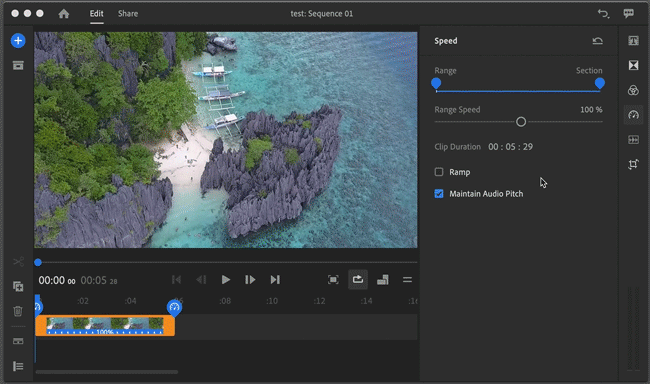
Zrychlení nebo zpomalení klipu 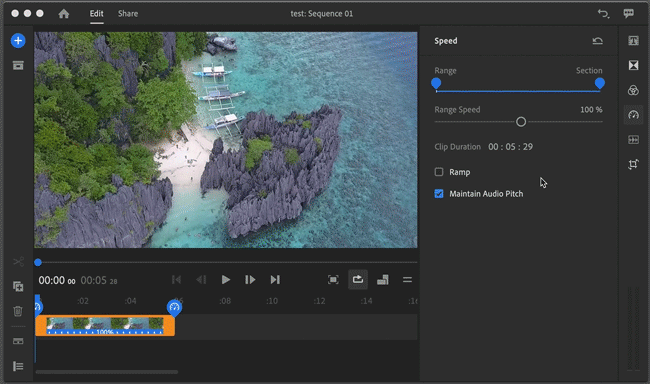
Zrychlení nebo zpomalení klipu -
Pokud klip obsahuje zvuk, přehrávání klipu pomaleji snižuje výšku zvuku a přehrávání klipu rychleji zvedá výšku. Chcete-li zachovat původní výšku zvuku, je ve výchozím nastavení povoleno zaškrtávací políčko Zachování výšky zvuku na panelu Rychlost. Pokud nechcete zachovat výšku, zrušte zaškrtnutí tohoto políčka.
Tip: Pokud zvuk není nezbytný, ztlumte zvukovou stopu a přidejte do klipu hudbu na pozadí.
-
Pro plynulý přechod do rychlostního rozsahu zvolte Náběh a upravte dobu trvání náběhu.
Pokud si nejste jisti požadovanou rychlostí klipu, upravte dobu trvání klipu ručně, abyste nastavili konkrétní dobu trvání klipu, a nechte Premiere Rush, aby určila správné změny rychlosti, které se mají provést – na základě této doby trvání. Chcete-li upravit dobu trvání klipu, klikněte na hodnoty minut, sekund nebo snímků a zadejte změny.
-
Na časové ose vyberte klip, na který chcete použít změny rychlosti.
-
Chcete-li zobrazit ovládací prvky rychlosti, klikněte na tlačítko Rychlost na pravém panelu.
-
Chcete-li upravit dobu trvání klipu, klepněte na hodnoty minut, sekund nebo snímků a zadejte změny v poli Doba trvání klipu.
Změna doby trvání klipu Změna doby trvání klipu
Klepnutím na tlačítko Reset (Obnovit) resetujete oblast rozsahu na výchozí rychlost.


Změna rychlosti videa pomocí Premiere Rush na mobilu
Rychlost videa můžete změnit také pomocí Premiere Rush na iOS nebo Android. Další informace a podrobné pokyny naleznete na adrese:
- V iOS: Nastavení rychlosti
- V Androidu: Nastavení rychlosti
Příklady
Instagramové videoklipy musí mít určitou dobu trvání. Délku klipu můžete rychle nastavit pomocí funkce Premiere Rush.
Osvědčené postupy
Jste v úpravě videa noví? Zde je několik pokynů, které vám pomohou pochopit, kdy zrychlit nebo zpomalit video.
Kdy zrychlit video
Videa často těží z rychlejšího tempa ve scénářích, kde chcete:
- Vytvořit krátké video, jehož zhlédnutí by jinak mohlo trvat dlouho, nebo které je pro sociální média správně dlouhé.
- Zrychlit pomalejší momenty ve videu, ale nemusíte je nutně chtít upravit.
Příklady: Videa o umění a řemeslech, vlogy, make up tutoriály
Kdy zpomalit video
Zpomalení videa je skvělý nápad, pokud zamýšlíte:
- Vytvořit náladu, která je zamyšlená nebo snivá.
- Zdůraznit detaily v rychle se pohybujícím obsahu, který by jinak mohl být pro diváky příliš rychlý.
Příklady: Sportovní videa

